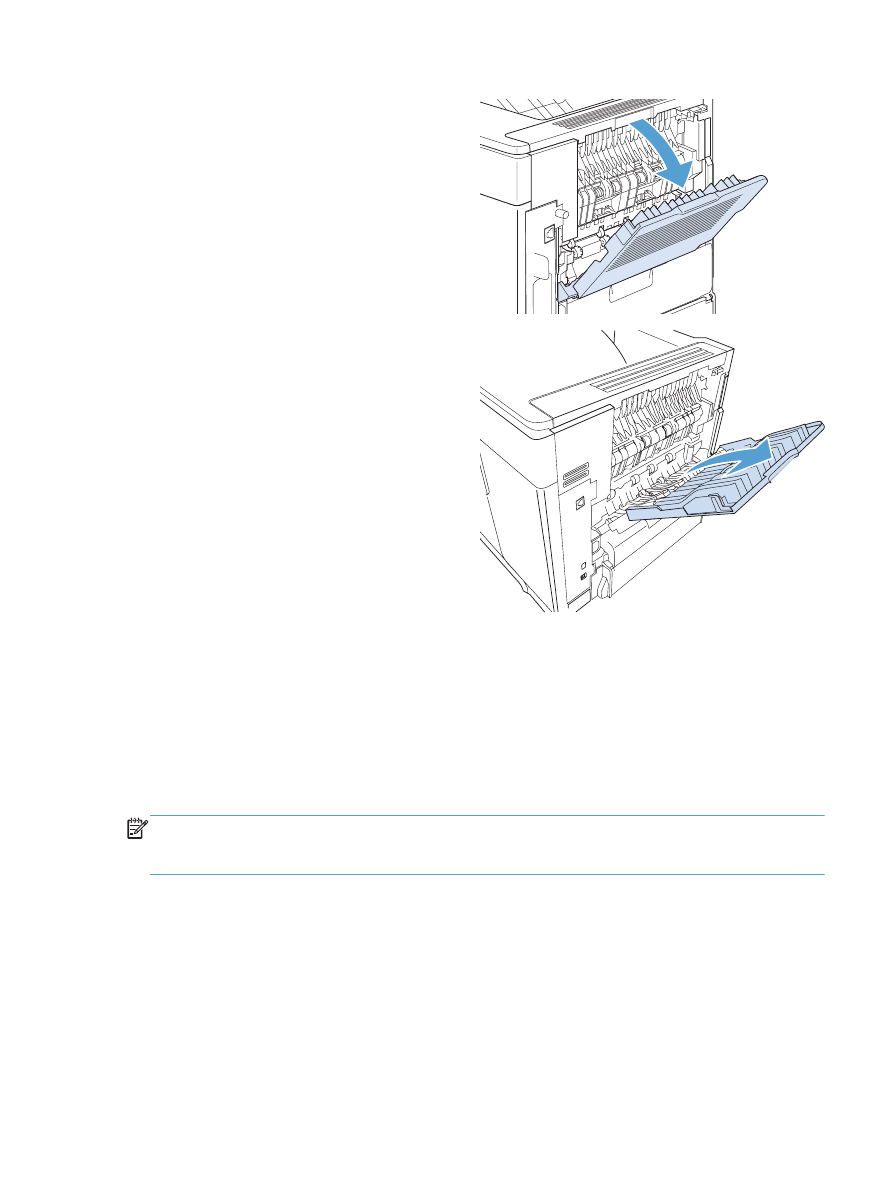
การพิมพงานไปยังอุปกรณเรียงกระดาษ หรืออุปกรณเย็บเลม
/เรียงกระดาษแบบเลือกติดตั้งได
คุณสามารถใสกระดาษลงในอุปกรณเรียงกระดาษหรืออุปกรณเย็บเลม
/เรียงกระดาษ ซึ่งเปนอุปกรณเลือกใชไดถึง 500
แผน
(น้ําหนักกระดาษ 20 ปอนด) โดยที่อุปกรณเรียงกระดาษจะรองรับกระดาษขนาดมาตรฐานและกระดาษที่กําหนดขนาด
เอง สวนอุปกรณเย็บเลม
/เรียงกระดาษจะรองรับกระดาษขนาดมาตรฐานและกระดาษที่กําหนดขนาดเอง อยางไรก็ตามจะ
สามารถเย็บเลมไดเฉพาะกระดาษขนาด
Letter, Legal และ A4 เทานั้น ดังนั้นจึงไมควรใชวัสดุพิมพชนิดอื่น เชน ฉลากหรือ
ซองจดหมาย
หมายเหตุ:
เมื่อคุณติดตั้งอุปกรณเย็บเลม
/เรียงกระดาษ เครื่องพิมพจะหมุนภาพที่พิมพของกระดาษทุกขนาดเปนมุม 180
องศาโดยอัตโนมัติ โดยไมคํานึงวาไดเย็บเลมงานพิมพนั้นหรือไม คุณตองใสกระดาษชนิดตางๆ ที่ตองการใหแนวกระดาษที่
พิมพออกมาถูกตอง เชน กระดาษหัวจดหมาย หรือกระดาษสําหรับแฟมเจาะ ในทิศทางแตกตางกัน
หากคุณตองการพิมพงานไปที่อุปกรณเรียงกระดาษหรืออุปกรณเย็บเลม
/เรียงกระดาษ ซึ่งเปนอุปกรณเลือกใช ใหเลือกตัว
เลือกที่มีในโปรแกรม ในไดรเวอรเครื่องพิมพ หรือที่แผงควบคุมเครื่องพิมพ
กอนที่คุณจะใชอุปกรณเรียงกระดาษหรืออุปกรณเย็บเลม
/เรียงกระดาษ ซึ่งเปนอุปกรณเลือกใช โปรดตรวจดูใหแนใจวาคุณ
ไดตั้งคาไดรเวอรเครื่องพิมพใหรับรูอุปกรณตัวนี้ ทานตองกําหนดการตั้งคาเพียงครั้งเดียวเทานั้น
THWW
เลือกถาดกระดาษออก
91
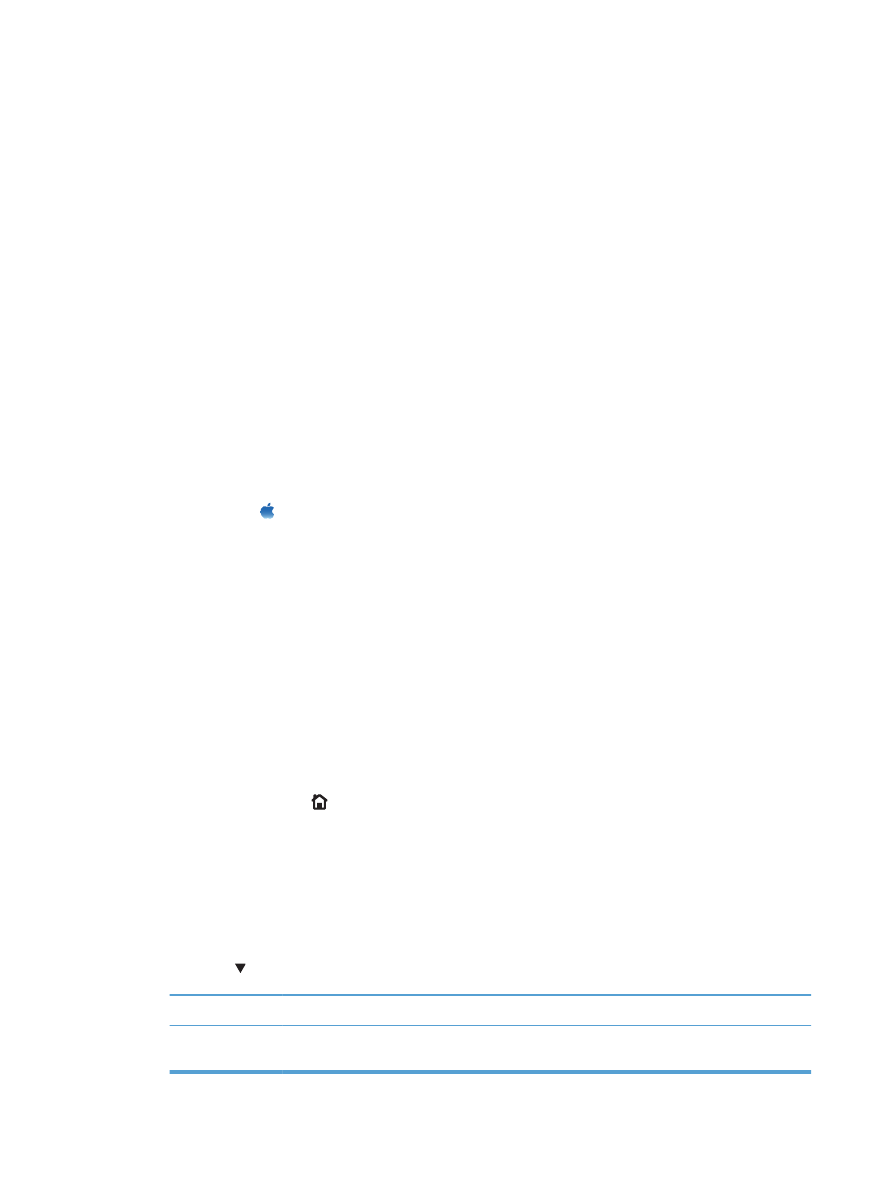
Windows
1.
Windows XP, Windows Server 2003 และ Windows Server 2008 (ใชมุมมองเมนู Start เริ่ม
ตน
): คลิก Start (เริ่ม) แลวคลิก Printers and Faxes (เครื่องพิมพและโทรสาร)
Windows XP, Windows Server 2003 และ Windows Server 2008 (ใชมุมมองเมนู Classic
Start): คลิก Start (เริ่ม) คลิก Settings (การตั้งคา) แลวคลิก Printers (เครื่องพิมพ)
Windows Vista: คลิก Start (เริ่ม) คลิก Control Panel (แผงควบคุม) จากนั้นในประเภทของ
Hardware and Sound (ฮารดแวรและเสียง) ใหคลิก Printer (เครื่องพิมพ)
Windows 7: คลิก Start (เริ่ม) จากนั้นคลิก Devices and Printers (อุปกรณและเครื่องพิมพ)
2.
คลิกขวาที่ไอคอนไดรเวอร และเลือก
Properties (คุณสมบัติ) หรือ Printer properties (คุณสมบัติ
เครื่องพิมพ
)
3.
คลิกที่แถบ
Device Settings (การตั้งคาอุปกรณ)
4.
ในพื้นที่
Installable Options (อุปกรณเสริมที่ติดตั้งได) ใหตั้งคารายการ Automatic Configuration
(การกําหนดคาอัตโนมัติ) ไวที่ Update Now (อัปเดตเดี๋ยวนี้)
Mac
1.
จากเมนู
Apple เลือกเมนู
System Preferences (การตั้งคาระบบ) จากนั้นคลิกไอคอน Print & Fax
(พิมพและโทรสาร)
2.
เลือกเครื่องพิมพที่อยูดานซายของหนาตาง
3.
คลิกปุม
Options & Supplies (ตัวเลือกและอุปกรณสิ้นเปลือง)
4.
คลิกแถบ
Driver (ไดรเวอร)
5.
กําหนดคาตัวเลือกที่ติดตั้ง